荣耀笔记本如何设置u盘启动项 荣耀笔记本u盘启动键是哪个
更新时间:2023-08-03 12:45:00作者:jiang
荣耀笔记本如何设置u盘启动项,荣耀笔记本作为一款备受瞩目的产品,其性能出众、外观精致,备受用户青睐,有时我们需要进行一些特殊操作,比如设置U盘启动项。荣耀笔记本如何设置U盘启动项呢?我们可能还会想知道荣耀笔记本的U盘启动键位在哪里。在本文中我们将详细介绍荣耀笔记本如何设置U盘启动项,并解答U盘启动键位的疑惑,帮助大家更好地使用荣耀笔记本。
现在笔记本电脑操作越来越简单化,比如要U盘启动的话,直接按快捷键就可以选择启动项。有用户来咨询小编荣耀笔记本u盘启动键是哪个,荣耀笔记本和大多数电脑一样,是F12,有少数机型要按Fn。下面win10系统之家小编就和大家介绍荣耀笔记本如何设置u盘启动项。所需工具
1、荣耀笔记本MagicBook2、uefi模式U盘启动盘:微pe如何制作系统u盘
荣耀笔记本电脑u盘启动快捷键操作步骤
1、插入制作好的uefi模式的启动U盘,开机启动后不停按F12,有的机型是Fn+F12,即按住Fn,然后不停按F12。
2、这时候会调出boot manager启动项菜单,按↓方向键移动,选择识别到的U盘启动项USB Device,按Enter键,即可u盘启动。
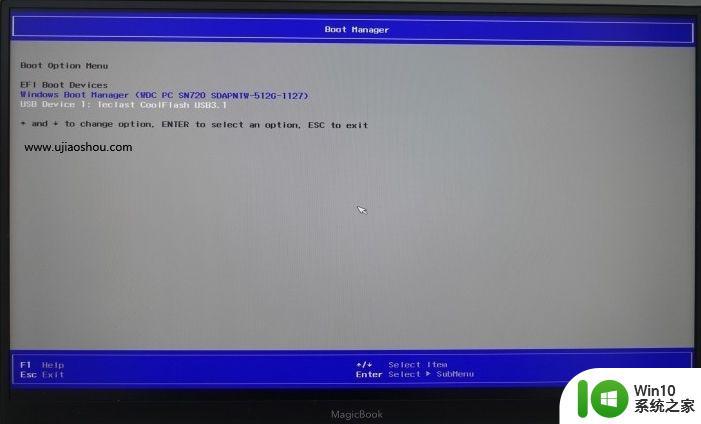
以上就是荣耀笔记本电脑U盘启动项按哪个键的教程,非常简单,希望对大家有帮助。
以上是有关荣耀笔记本如何设置U盘启动项的全部内容,如果您有类似的问题,可以参考本文中介绍的步骤进行修复,我们希望这篇文章对您有所帮助。
荣耀笔记本如何设置u盘启动项 荣耀笔记本u盘启动键是哪个相关教程
- 荣耀笔记本电脑开机启动项如何设置 荣耀笔记本电脑开机启动项设置教程
- 荣耀笔记本win键是哪个键 荣耀电脑win键在哪里
- 荣耀电脑u盘启动快捷键是哪个 荣耀电脑U盘启动按键是什么
- 荣耀MagicBook14如何进入bios设置从U盘启动 荣耀MagicBook14如何设置BIOS从U盘启动
- 三星笔记本u盘启动项设置 三星笔记本如何设置U盘启动
- 笔记本设置启动项热键 笔记本U盘启动快捷键
- 如何设置惠普笔记本U盘启动?惠普笔记本BIOS设置u盘启动的方法 惠普笔记本如何设置U盘启动
- acer笔记本如何进入u盘启动 Acer笔记本如何设置U盘启动
- 雷神笔记本进入u盘启动 雷神笔记本如何设置U盘启动
- 东芝笔记本进入u盘启动按哪个键 东芝笔记本如何设置U盘启动
- 雷神笔记本设置BIOS一键U盘启动的解决方法 雷神笔记本如何设置BIOS启动模式以实现一键U盘启动
- 联想小新笔记本u盘启动快捷键是什么 联想小新笔记本u盘启动按哪个键
- U盘装机提示Error 15:File Not Found怎么解决 U盘装机Error 15怎么解决
- 无线网络手机能连上电脑连不上怎么办 无线网络手机连接电脑失败怎么解决
- 酷我音乐电脑版怎么取消边听歌变缓存 酷我音乐电脑版取消边听歌功能步骤
- 设置电脑ip提示出现了一个意外怎么解决 电脑IP设置出现意外怎么办
电脑教程推荐
- 1 w8系统运行程序提示msg:xxxx.exe–无法找到入口的解决方法 w8系统无法找到入口程序解决方法
- 2 雷电模拟器游戏中心打不开一直加载中怎么解决 雷电模拟器游戏中心无法打开怎么办
- 3 如何使用disk genius调整分区大小c盘 Disk Genius如何调整C盘分区大小
- 4 清除xp系统操作记录保护隐私安全的方法 如何清除Windows XP系统中的操作记录以保护隐私安全
- 5 u盘需要提供管理员权限才能复制到文件夹怎么办 u盘复制文件夹需要管理员权限
- 6 华硕P8H61-M PLUS主板bios设置u盘启动的步骤图解 华硕P8H61-M PLUS主板bios设置u盘启动方法步骤图解
- 7 无法打开这个应用请与你的系统管理员联系怎么办 应用打不开怎么处理
- 8 华擎主板设置bios的方法 华擎主板bios设置教程
- 9 笔记本无法正常启动您的电脑oxc0000001修复方法 笔记本电脑启动错误oxc0000001解决方法
- 10 U盘盘符不显示时打开U盘的技巧 U盘插入电脑后没反应怎么办
win10系统推荐
- 1 电脑公司ghost win10 64位专业免激活版v2023.12
- 2 番茄家园ghost win10 32位旗舰破解版v2023.12
- 3 索尼笔记本ghost win10 64位原版正式版v2023.12
- 4 系统之家ghost win10 64位u盘家庭版v2023.12
- 5 电脑公司ghost win10 64位官方破解版v2023.12
- 6 系统之家windows10 64位原版安装版v2023.12
- 7 深度技术ghost win10 64位极速稳定版v2023.12
- 8 雨林木风ghost win10 64位专业旗舰版v2023.12
- 9 电脑公司ghost win10 32位正式装机版v2023.12
- 10 系统之家ghost win10 64位专业版原版下载v2023.12